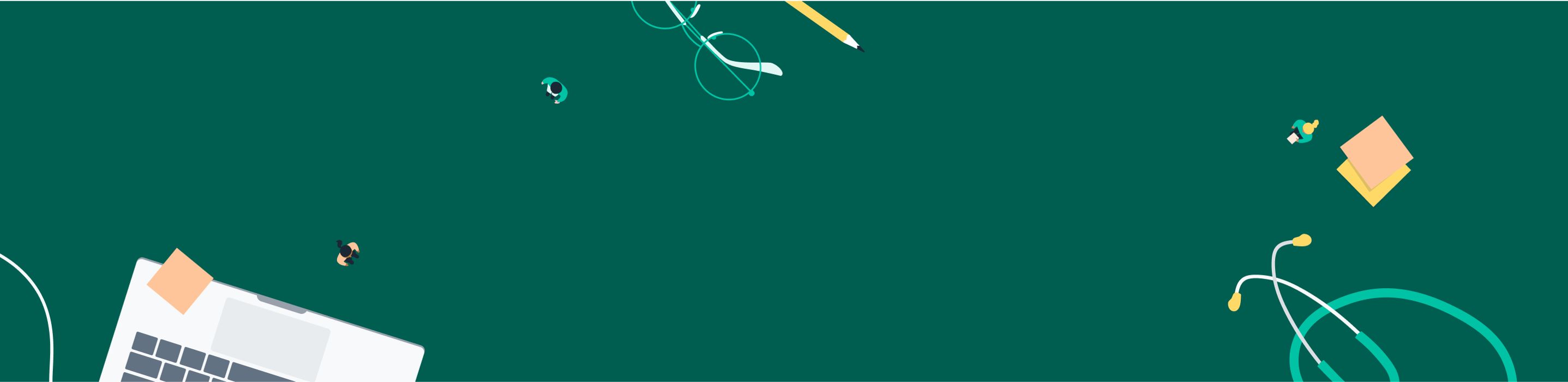DoktorTakvimi'nin randevu ekleme özelliği sayesinde telefonla ya da farklı yollardan alınan randevuları takviminize ekleyebilirsiniz.
Hasta ya da danışanlarınızın DoktorTakvimi üzerinden aldığı randevular otomatik olarak takviminize eklenir. Peki ya diğer randevular? Bazı hasta ya da danışanlarınız kliniğinizi arayarak ya da ziyaret ederek randevu alabilir. Bu tarz durumlarda alınan randevuları takviminize eklemenizi öneririz.
Bu hem iş süreçlerinizi kolaylaştırır hem de mükerrer randevuların oluşmasını engeller. Böylece hasta ya da danışanlarınız hem güncel takviminize ulaşır hem de randevu çakışmalarından ötürü kaynaklanabilecek memnuniyetsizliklerin önüne geçebilirsiniz.
Şimdi nasıl randevu ekleyeceğinize göz atalım!
İçerik
-
Nasıl Randevu Oluşturulur?
-
Hasta/Danışan Bilgileri Nasıl Girilir?
-
Randevu Detaylarını Düzenleyin
-
Ödeme Bilgilerini Düzenleyin
-
Randevu Notlarını Girin
-
Randevu İşlemlerini Yönetin
Nasıl Randevu Oluşturulur?
Takviminizde bir alan seçin
Takvimde boş olan herhangi bir alana tıklayarak randevu oluşturabilirsiniz. Sağ tarafta planlama penceresi açılacaktır ve orada yeni bir randevu oluşturabilirsiniz.

Hasta/Danışan Bilgileri Nasıl Girilir?
Hasta/danışan olmadan randevu alınamayacağından bu alan zorunludur. Birkaç ayrıntıyı doldurarak hasta/danışanınızı manuel olarak ekleyebilir veya mevcut bir hasta/danışanı arayıp randevuya bağlayabiliriz.
Bu bölümde ayrıca bir hasta/danışanın temel verilerini düzenleyebilir, başka biriyle değiştirebilir veya hasta/danışan dosyasına girebilirsiniz.
Önemli Not:
Bu alan üzerinden yeni hasta/danışan oluşturulduğunda sadece yeni randevu oluşturulduğu takdirde hasta/danışan kaydı oluşturulacaktır.

Randevu Detaylarını Düzenleyin
Bu kısımda randevu tarihi, saati, tekrarlanma ve planlama durumunu görebilir, randevu kaydını yapacağınız takviminizi seçebilirsiniz.
Önemli Not:
Fiziksel ve varsa online danışmanlık takviminiz açılır listede görüntülenecektir ve ilk olarak online danışmanlık takviminiz sıralı olarak gelecektir.
Ayrıca bu alandan randevu süresini ve randevu ücretini de girebilirsiniz.
-Oct-20-2023-01-30-48-1335-PM.gif?width=1920&height=1080&name=Untitled%20design%20(1)-Oct-20-2023-01-30-48-1335-PM.gif)
Ödeme Bilgilerini Düzenleyin
Bu kısımdan girişini yaptığınız randevu için ödeme bilgisi seçeneklerini görebilirsiniz. Mevcut seçeneklerden birini seçebilirsiniz.

Randevu Notlarını Girin
Bu alana notlar ekleyebilirsiniz.
Bu alana ekleyeceğiniz notlar Randevu Geçmişi kısmında görülür.

Randevu İşlemlerini Yönetin
Eklediğiniz mevcut bir randevunun üzerine tıklayarak, aşağıdaki işlemleri yapabilirsiniz.
1) Randevu bilgilerini düzenleme
2) Randevu iptal etme
3) Mesaj gönderme
4) Diğer Seçenekleri

Randevuyu düzenleyin
Bir randevuyu düzenlemek için ilgili randevunun üzerine tıklamanız yeterlidir. Sağda yine randevu planlayıcı açılır ve dilediğiniz gibi randevunuzu güncelleyebilirsiniz. Yaptığınız değişikliklerden sonra Değişikliği kaydet butonuna tıklamayı unutmayın.
-4.gif?width=1920&height=1080&name=Untitled%20design%20(2)-4.gif)
Randevu İptali
Randevuyu iptal etmek için ilgili randevunun üzerine tıklayın. Sağda açılan randevu planlayıcısında üst çubukta yer alan ve üzerinde çarpı işareti olan takvim sembolüne tıklayın. Açılan ekrandaki seçeneklerden birini seçerek randevunuzu iptal edebilirsiniz.
Mesaj Gönderimi
Sağda açılan ekrandaki üst çubukta mesaj sembolüne tıklayarak hasta/danışanınıza mesaj ya da hatırlatıcı gönderebilirsiniz. Ayrıca mevcut şablonlarınızı da bu alandan güncelleyebilirsiniz.

Daha fazla seçenek
Randevu planlayıcısındaki üst çubukta yer alan üç nokta sembolüne tıkladığınızda bu alandan yapabileceğiniz işlemleri göreceksiniz. Seçenekler arasında aşağıdaki işlemler mevcuttur:
1) Bir sonraki randevu için kayıt yapın
2) Hatırlatıcı gönder
3) Başka bir uzmana yönlendir
4) Randevu taşı
5) Randevuyu çoğalt

⚠️Randevuda herhangi bir değişiklik yapılması durumunda pencereyi kapatmadan önce kaydetmeniz gerektiğini bilmeniz önemlidir. Değişiklikleri kaydetmeden pencereyi kapatmaya çalışırsanız, kullanıcının değişiklikleri iptal etmek istediğini onaylayan bir pencere görünecektir.